群晖NAS之docker安装Jellyfin家庭影院
一、下载镜像
首先,要安装docker,在套件中心,搜索docker,然后安装即可,如图所示:
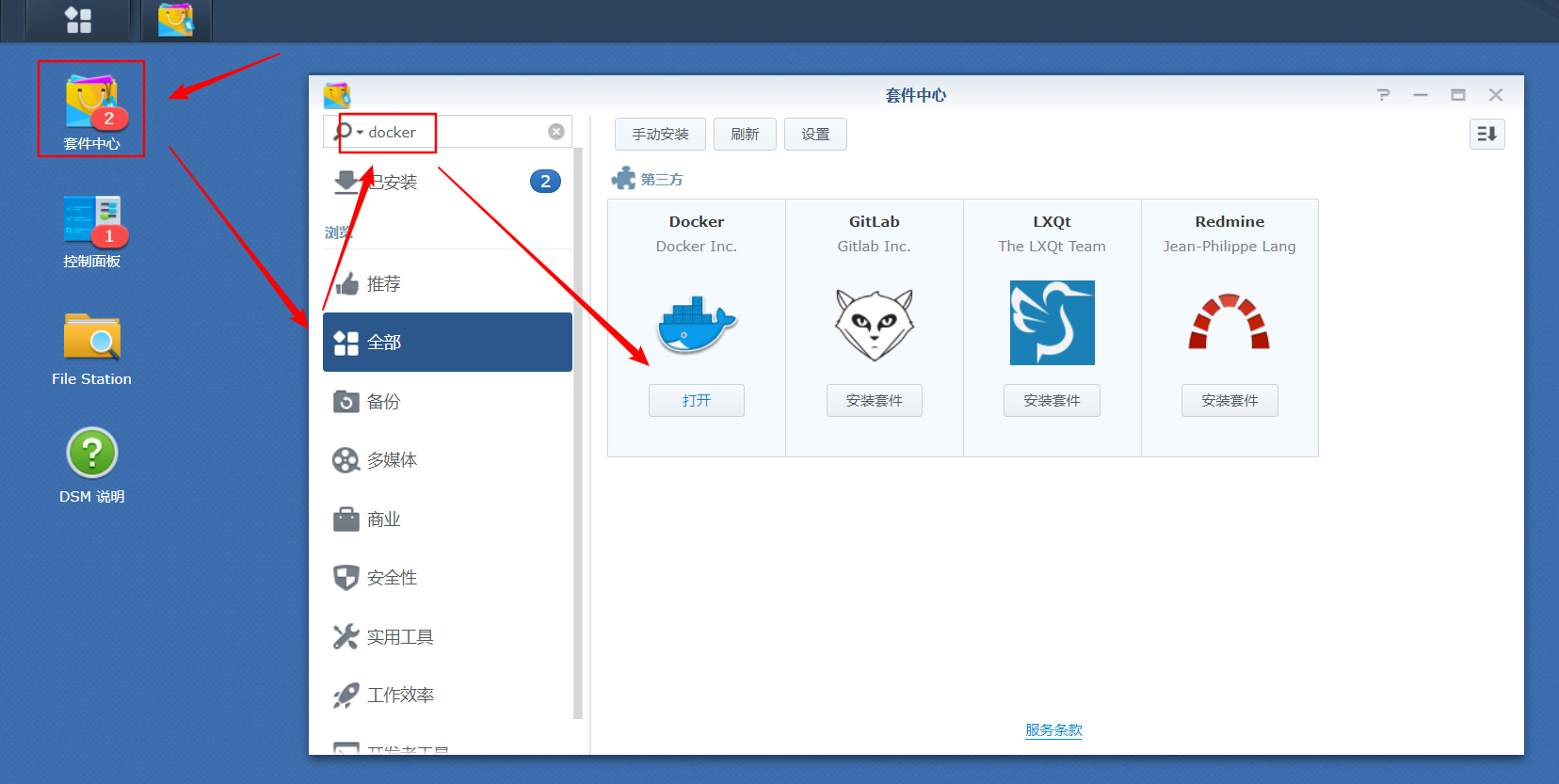
安装完docker后,然后打开docker,下载jellyfin镜像的下载,此时可能存在无法下载镜像的问题,可以参考上篇博客(https://www.cnblogs.com/xyztank/articles/15864611.html)
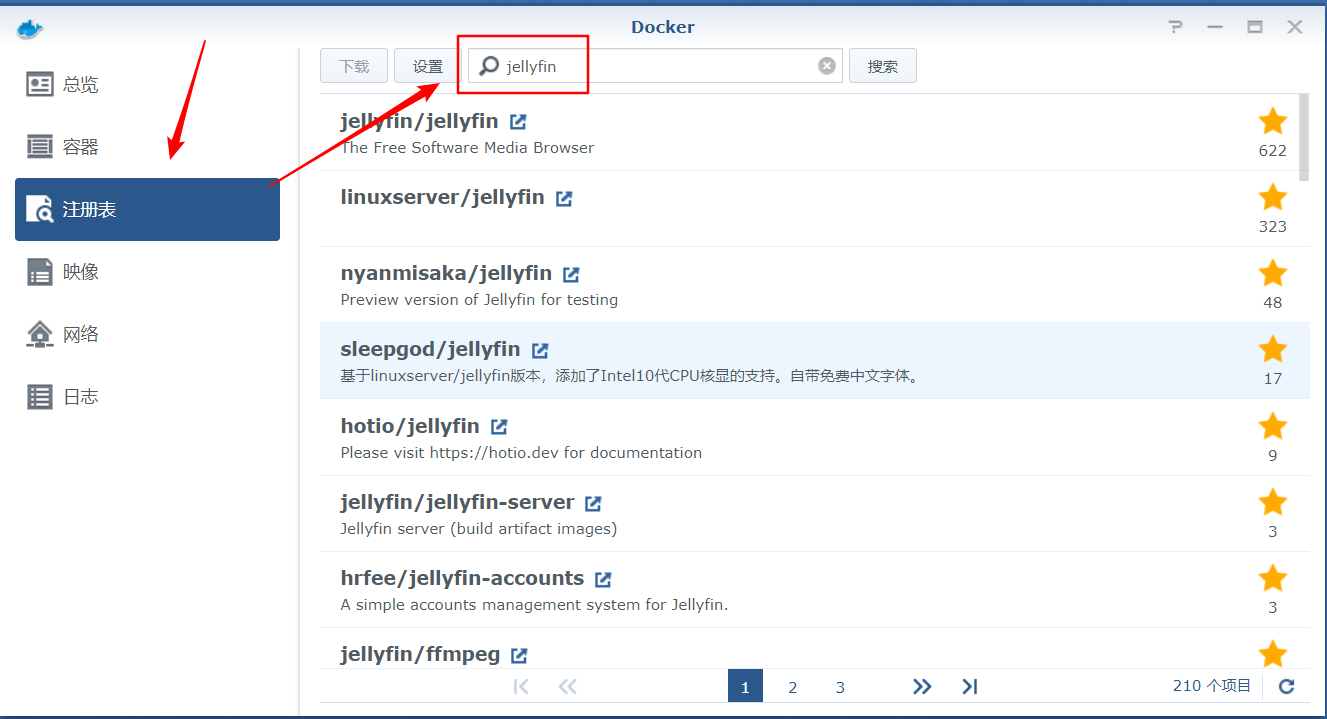
二、创建文件
下载完jellyfin镜像后,进入群晖的文件站File Station里面,在docker文件夹内新建一个名字叫jellyfin的文件夹,如下图所示:
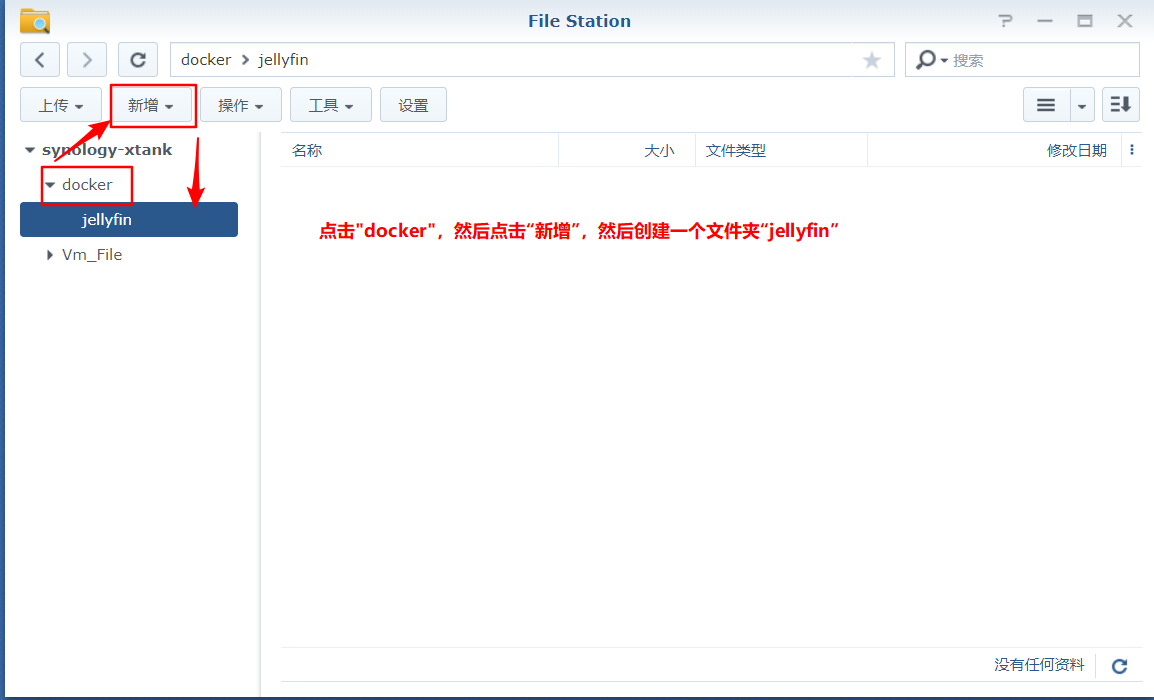
三、设置权限
然后,设置一下jellyfin文件夹的权限,点击jellyfin文件夹,并点击右键,点属性,然后点权限,设备everyone 全数权限打开。
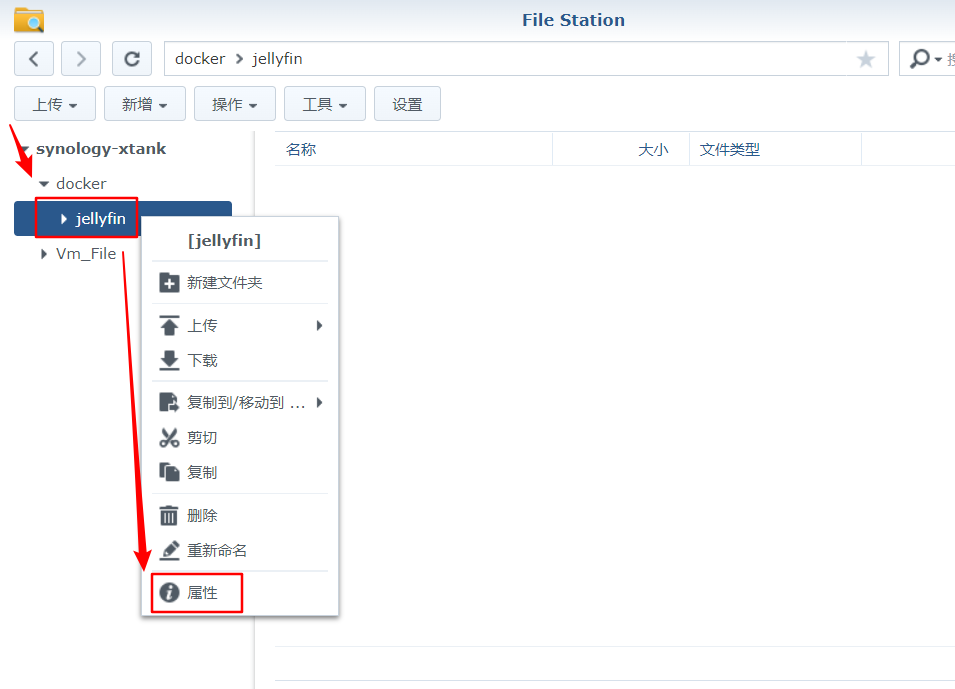
点击新增,然后在用户或组里选Everyone,接着,权限全部打勾,最后确定
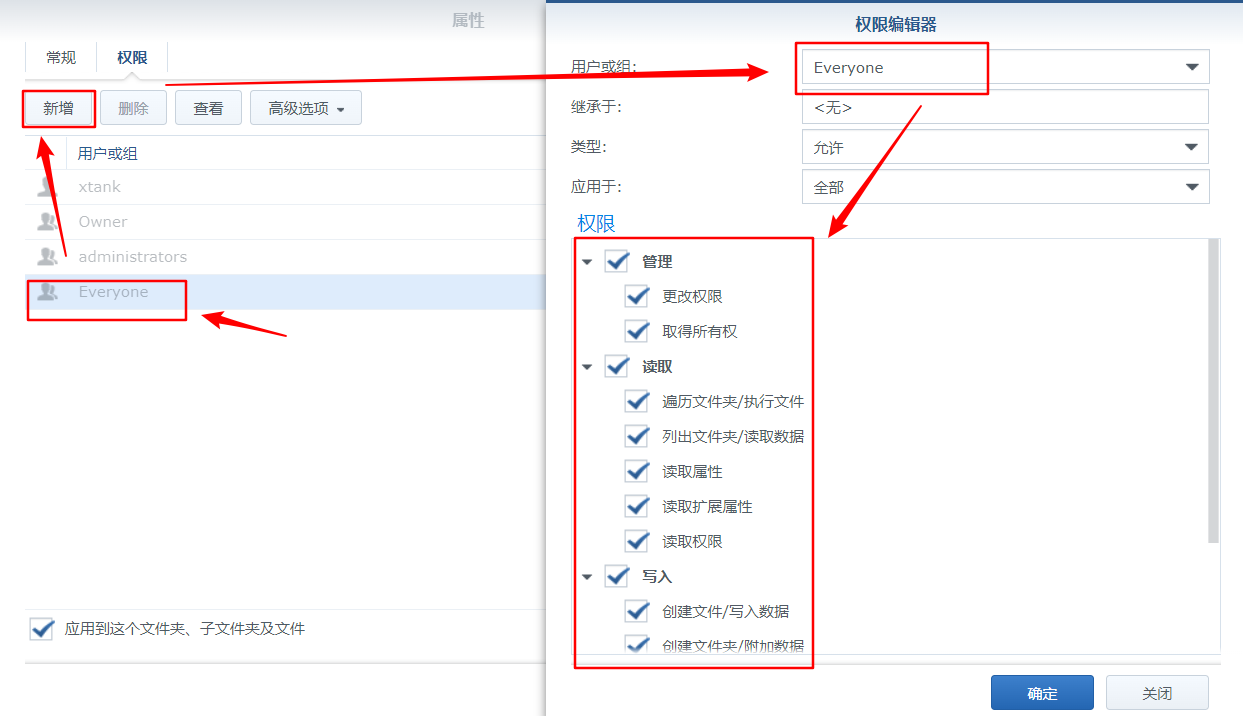
四、启动镜像
设置好jellyfin文件夹的权限后,在docker中,启动jellyfin镜像文件
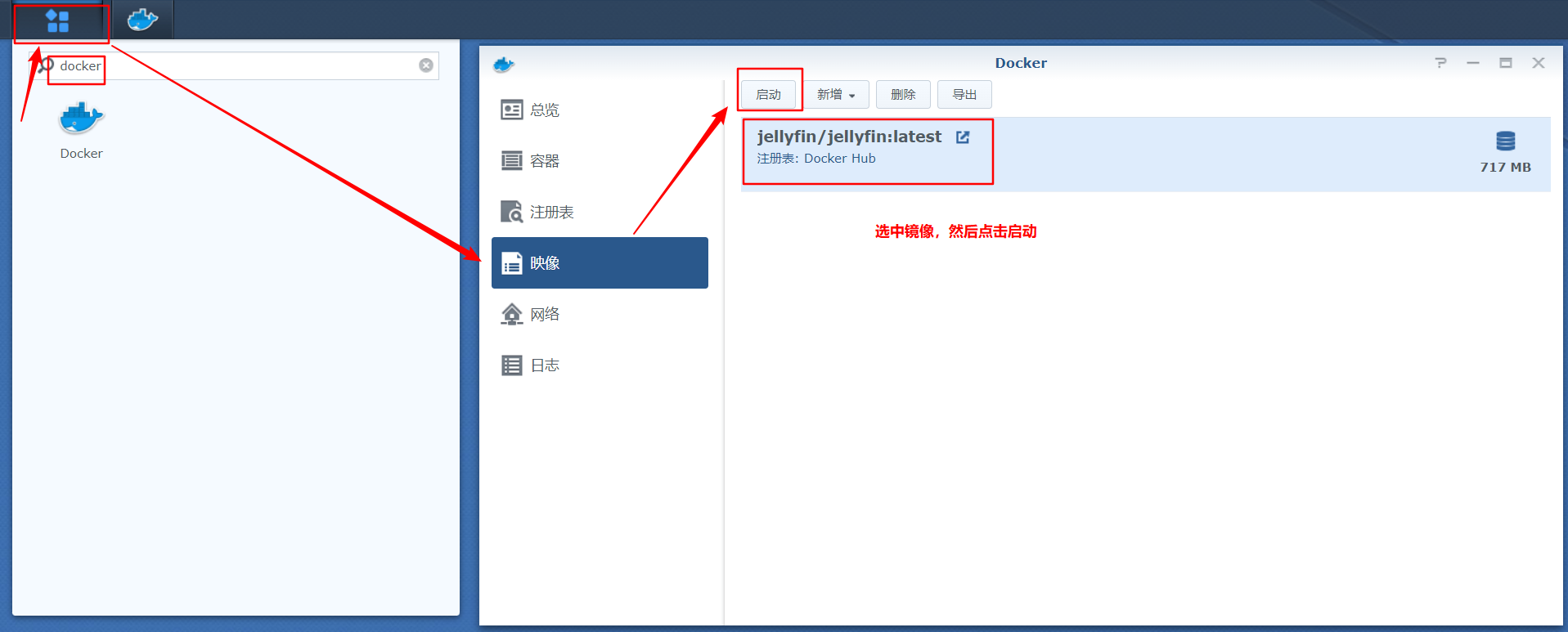
启动后,点击高级设备,然后点击卷,增加文件夹,将jellyfin容器和磁盘电影文件夹路径映射上
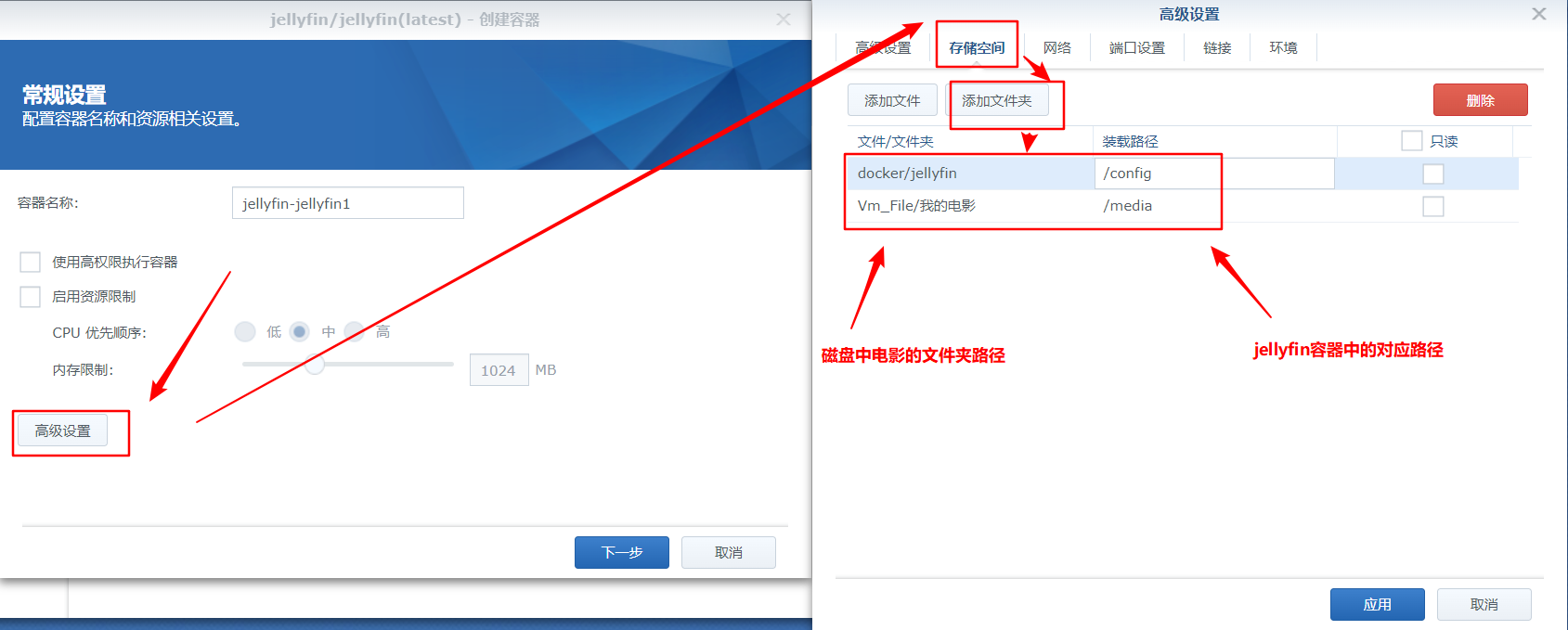
配置端口号,然后应用
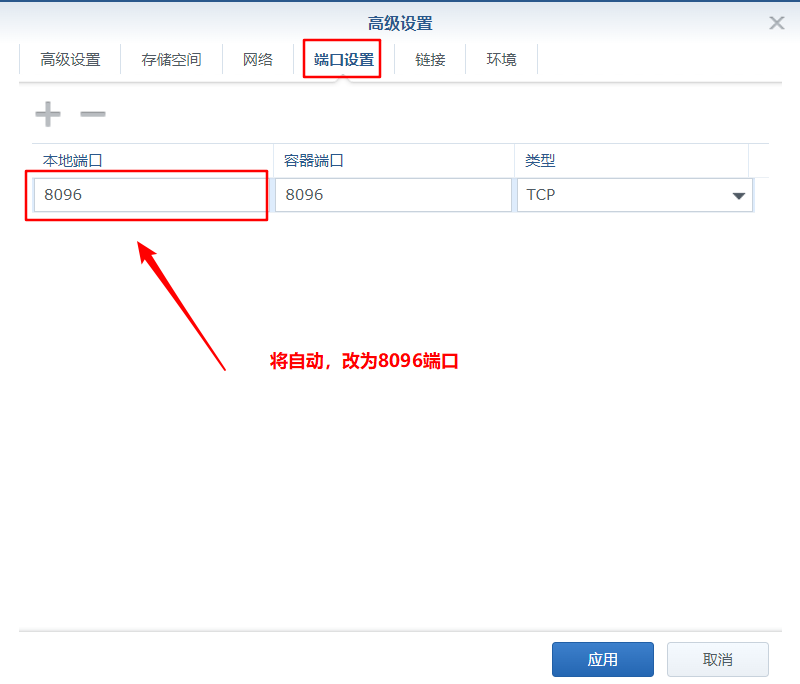
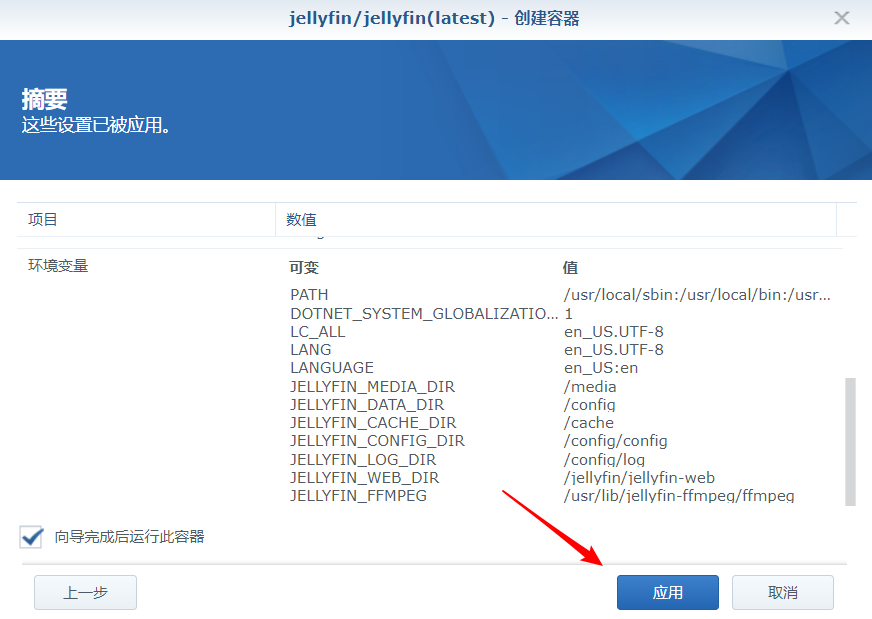
可以看到容器已经运行
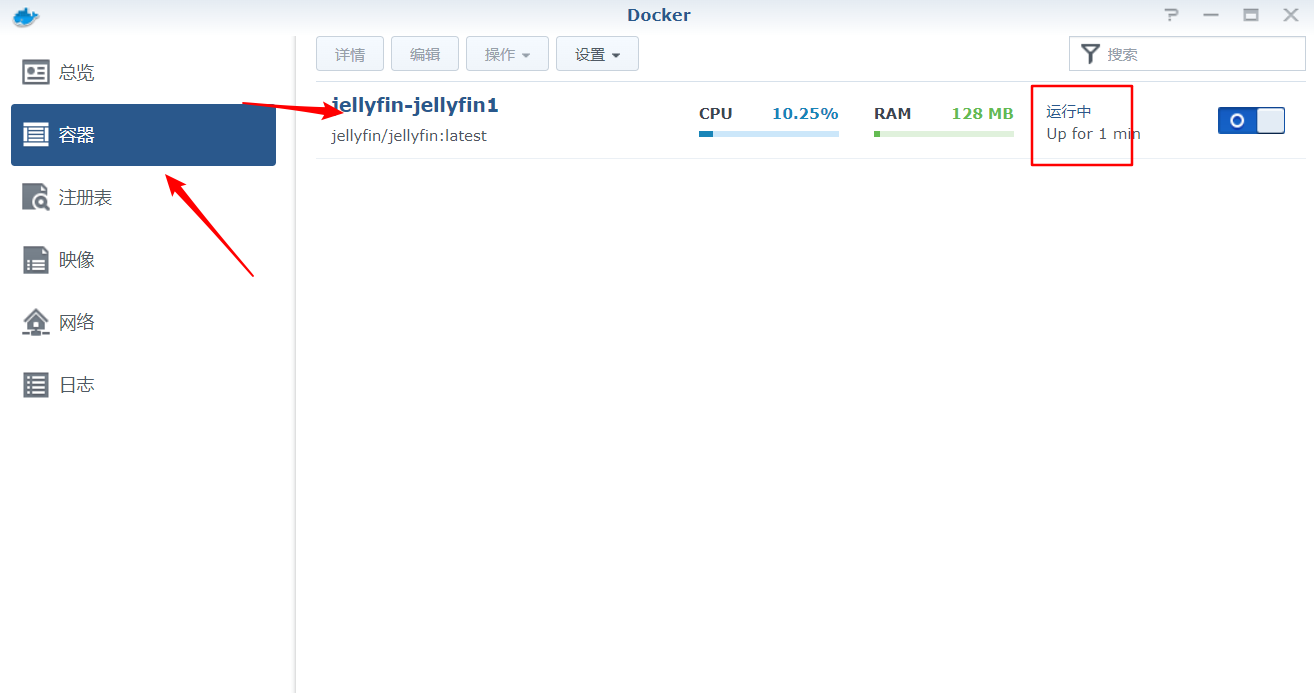
五、配置jellyfin
打开浏览器,输入群晖NAS的IP加上端口号8096,如:http://192.168.1.5:8096/web/index.html,就进入到jellyfin页面
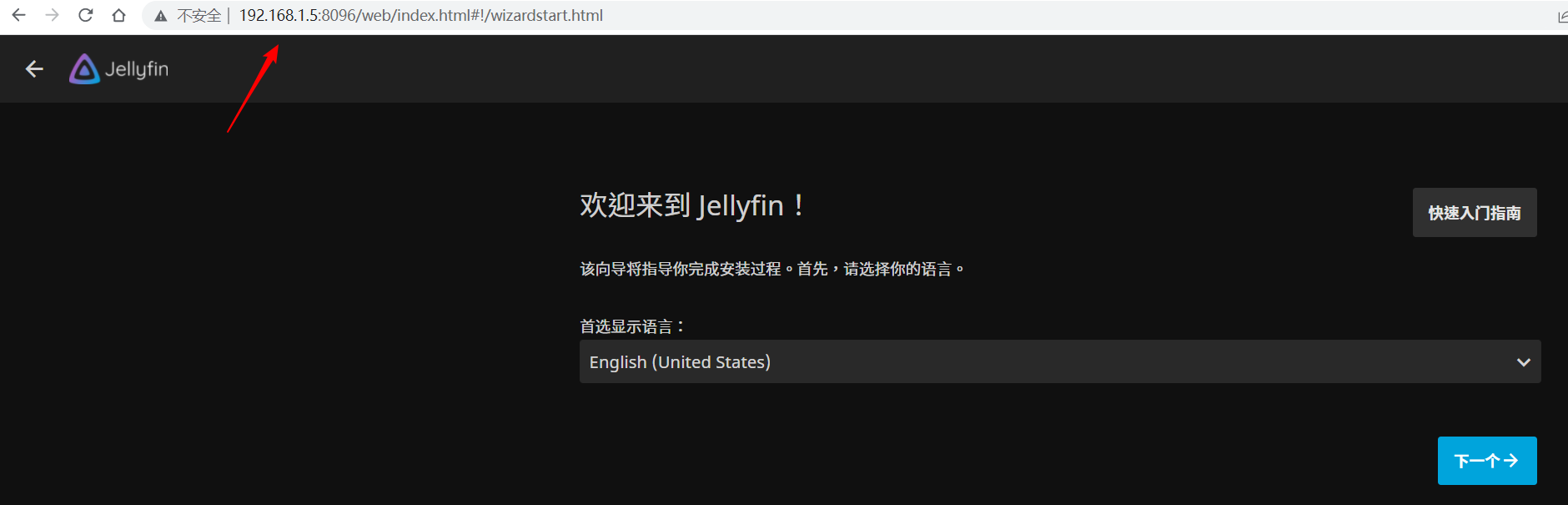
默许是英文,先设置语言为中文
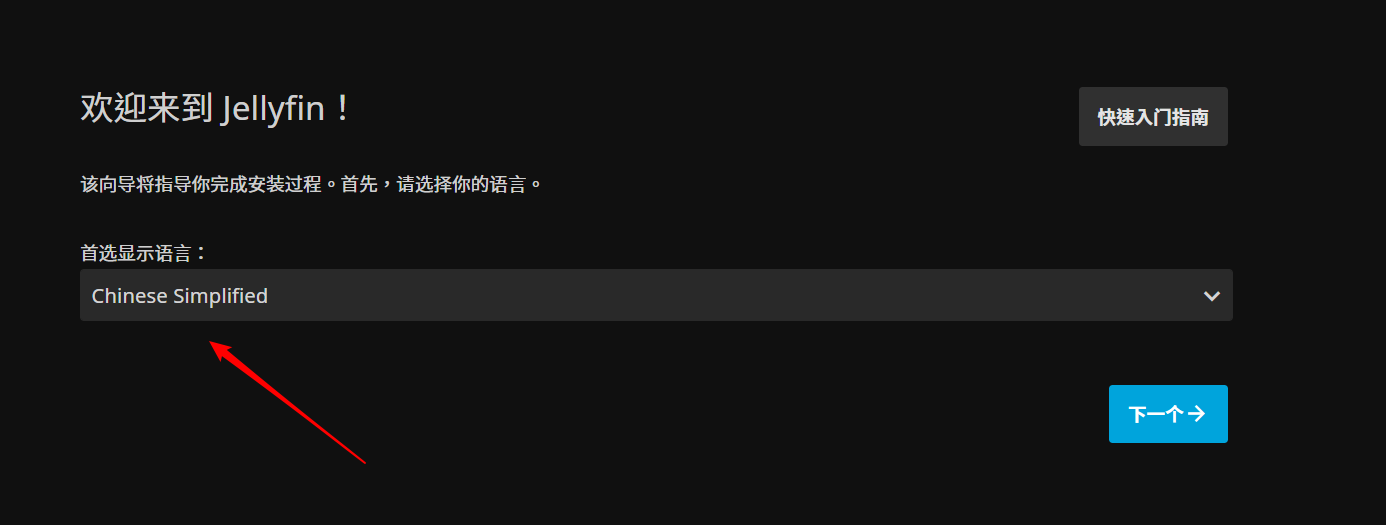
然后,配置用户名及密码
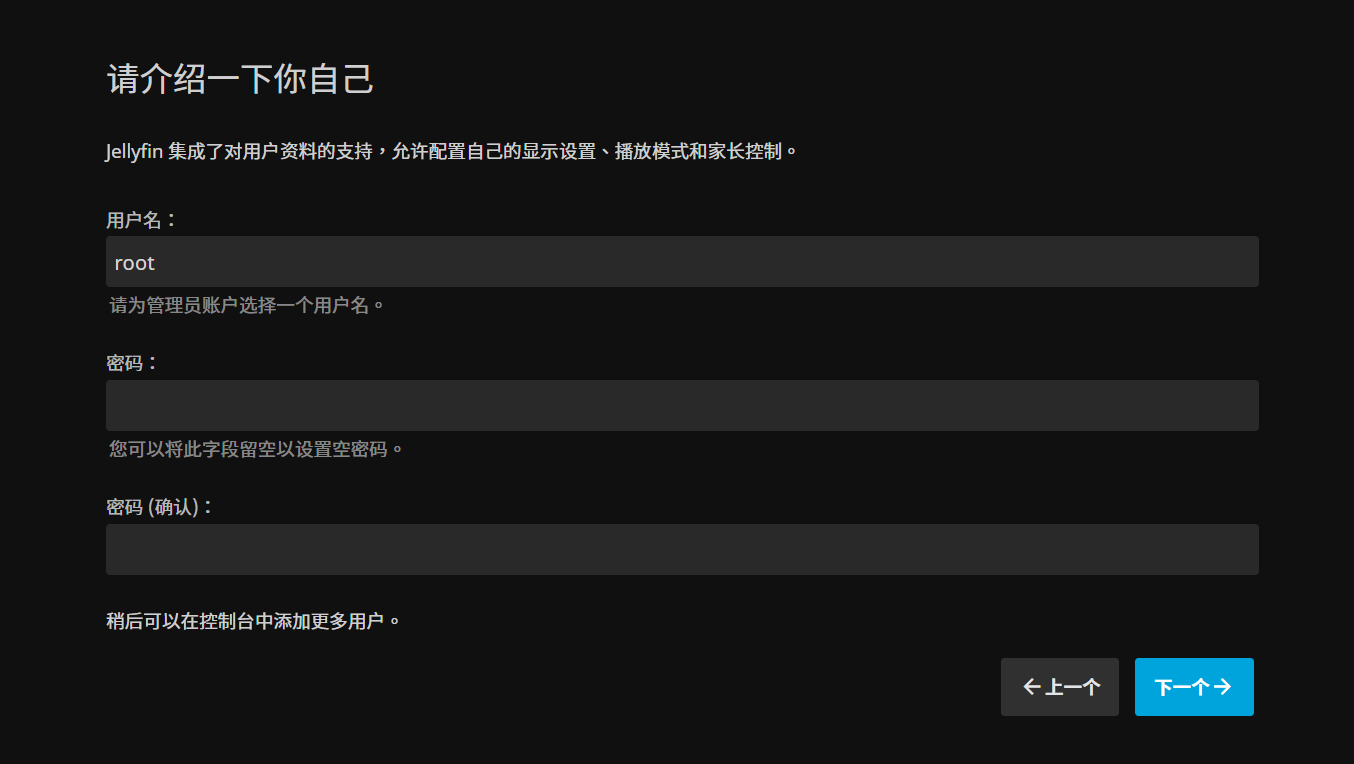
这里是增加媒体库,临时先不设置,直接下一步:
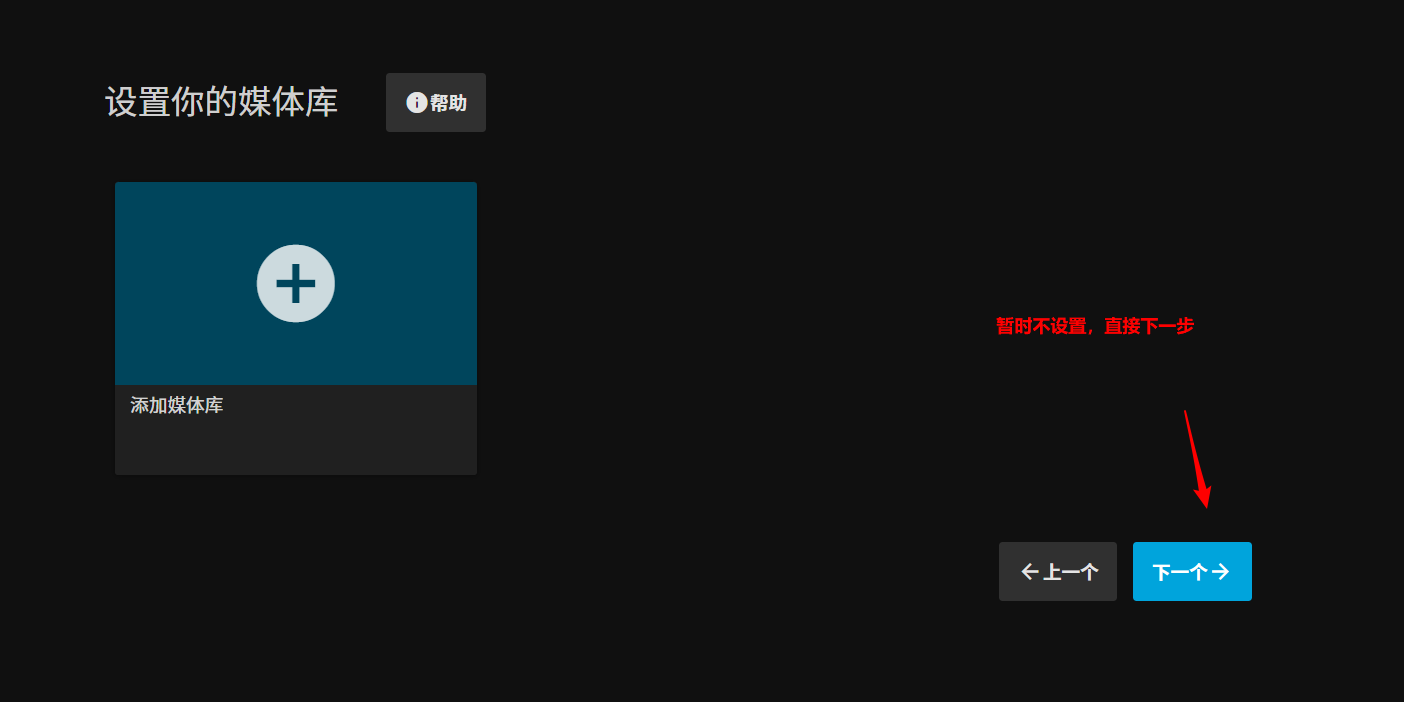
然后选择语言,选Chinese 中文,下面选国家,挑选中华人民共和国,如图:
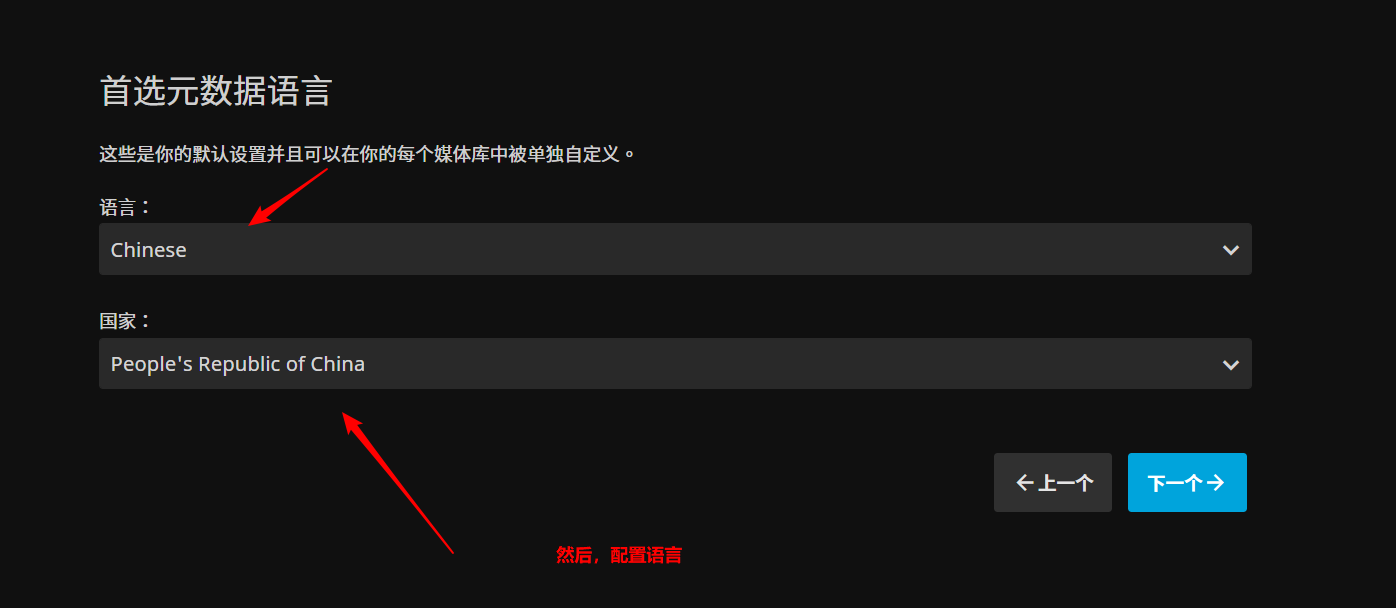
然后,勾选开启自动断开映射,点击下一步,配置完成,开始登陆
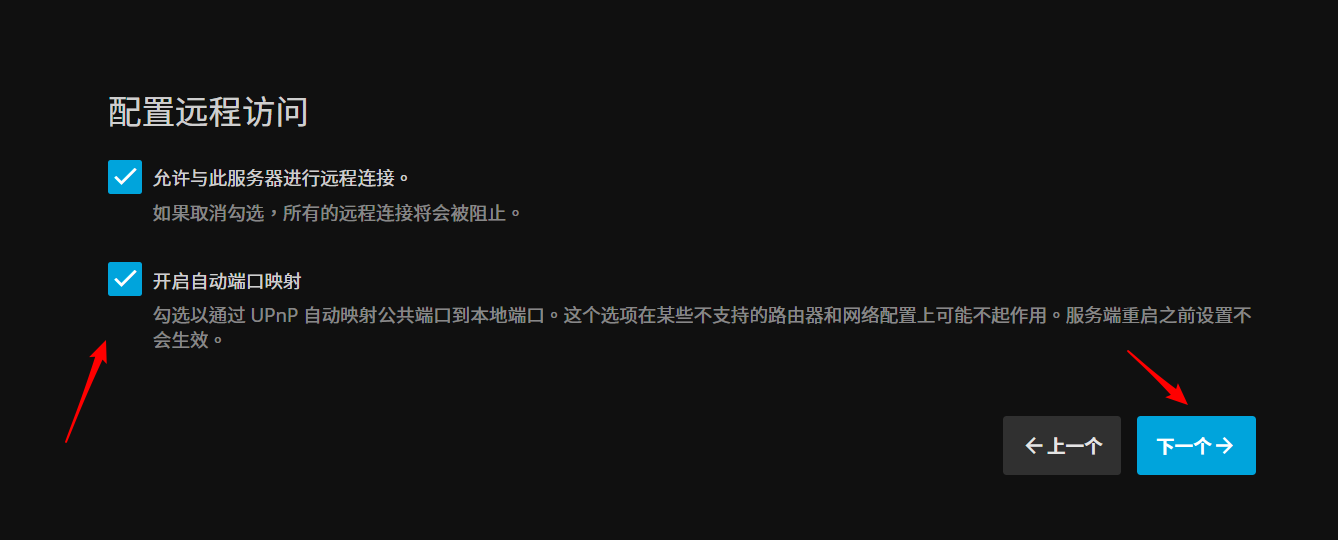
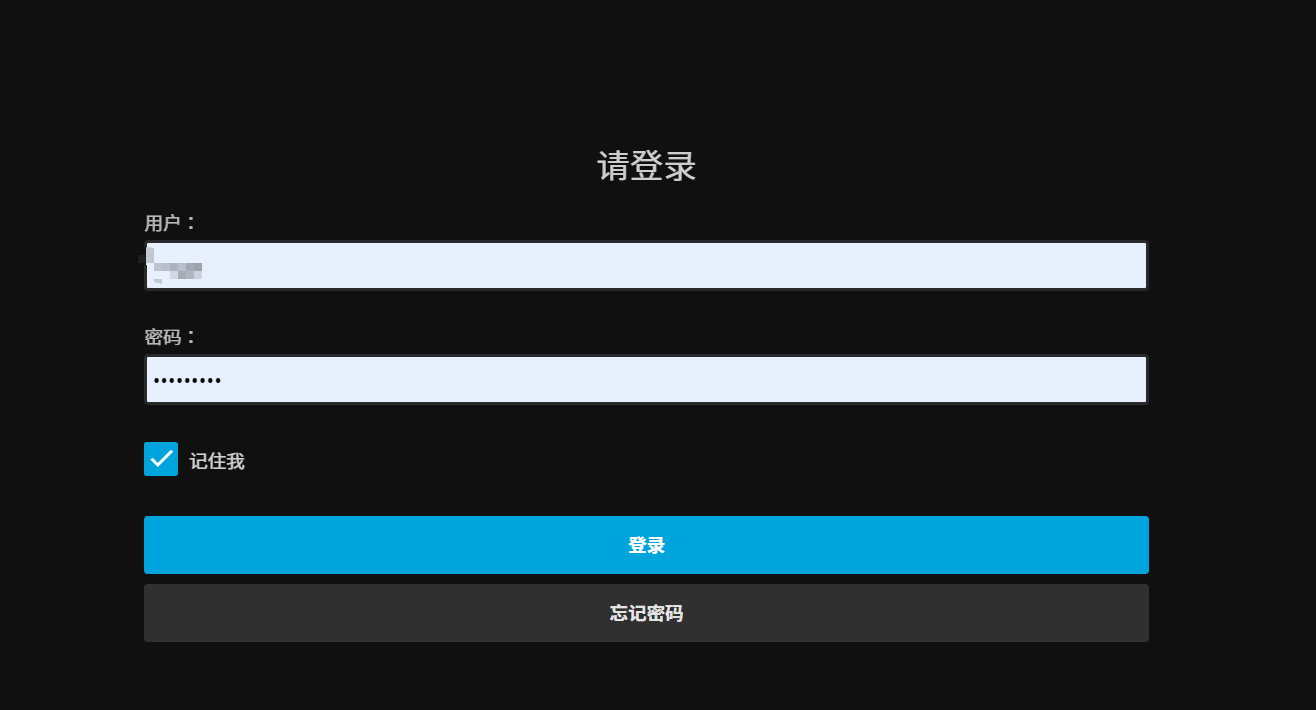
由于,没有设备媒体库,所以先添加一下,点击箭头方向链接即可,如图:
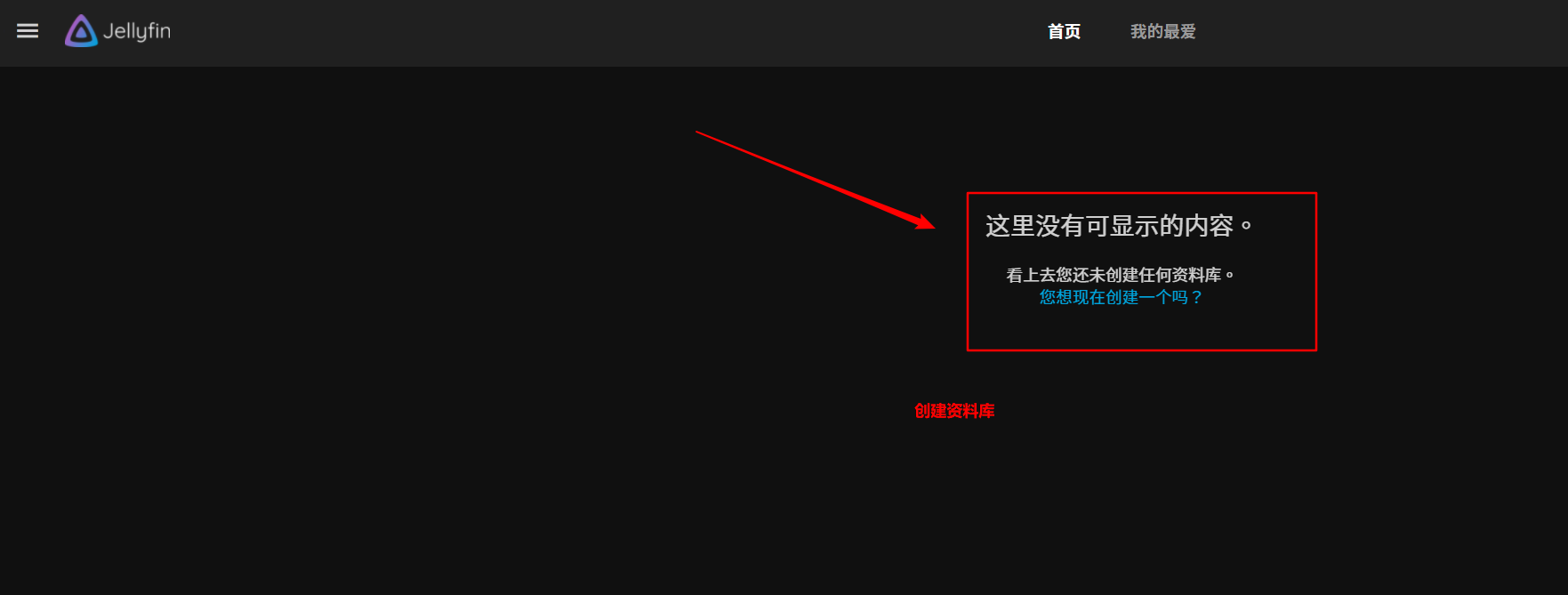
配置,媒体映射路径,后面的根据需要进行选择,最后确认即可

配置完毕后,开始扫描媒体库,完毕后,在首页查看媒体库
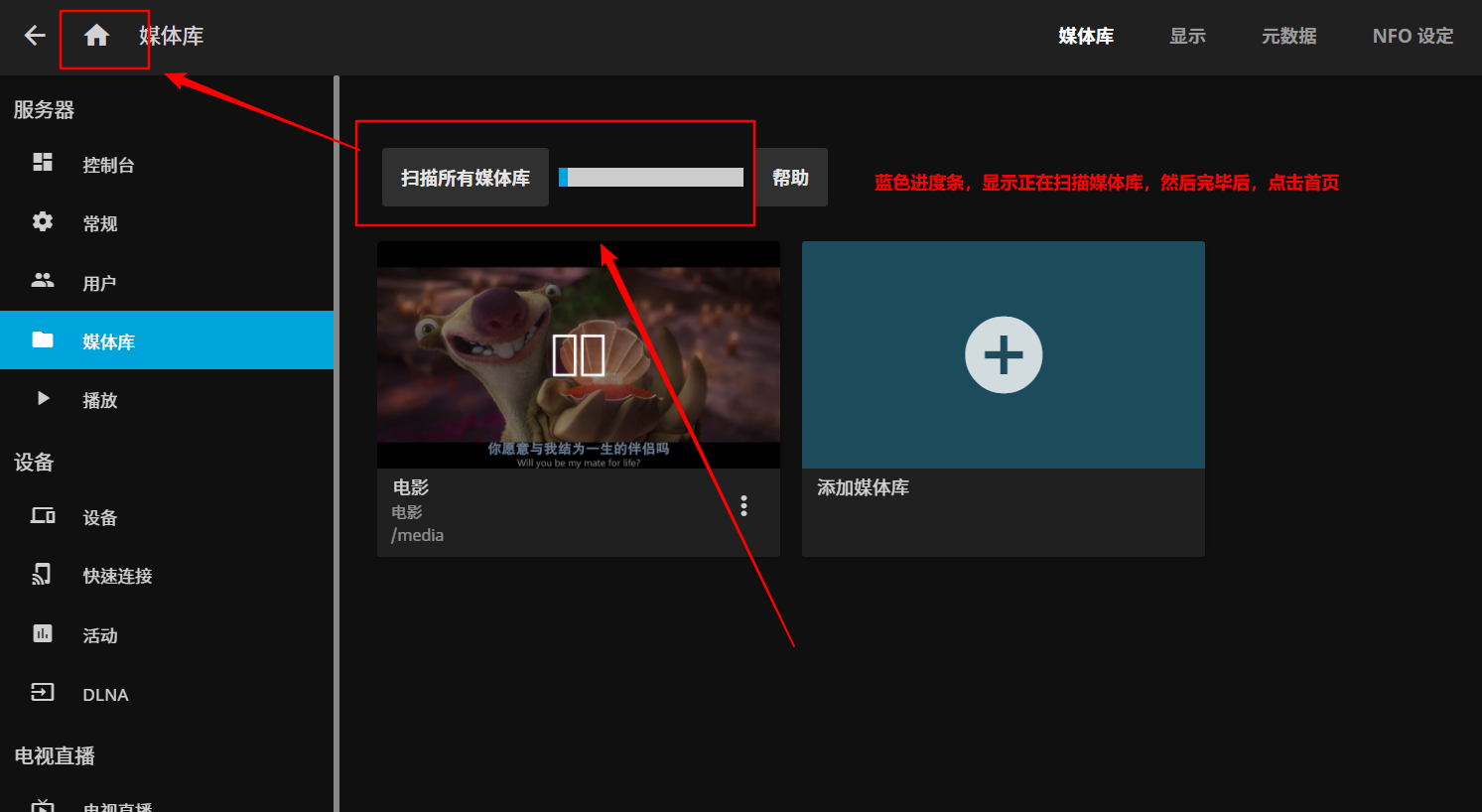
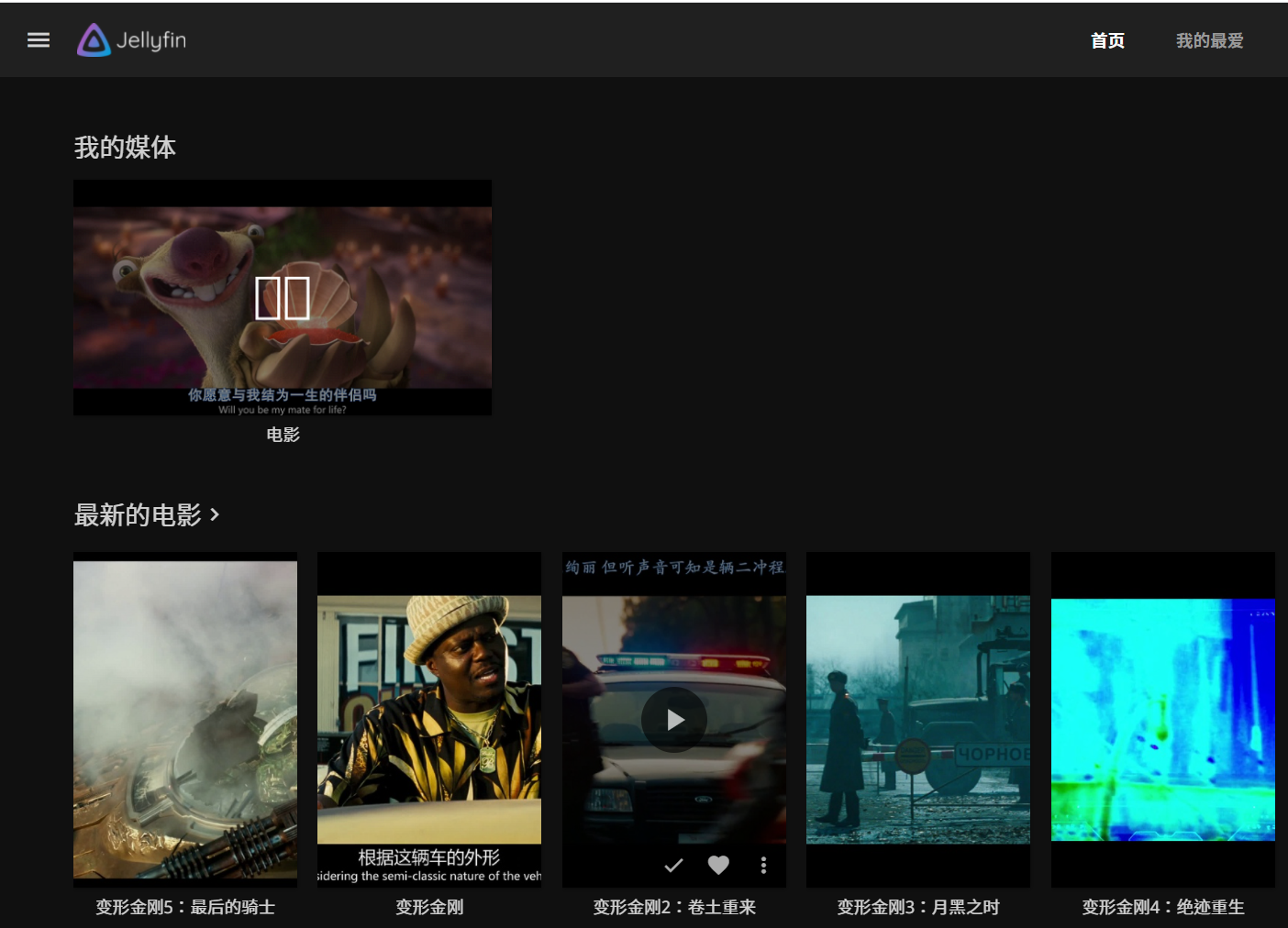
六、硬件加速
如果电脑硬件解码支持这个功能,点左边菜单“播放”,硬件加速选择“Video Acceleration API(VAAPI)”,VA-API设备选择“/dev/dri/renderD128”,把“启用硬件解码”显示的类型全部打勾,然后在硬件编码选项处把“启动硬件编码”打勾,保存。
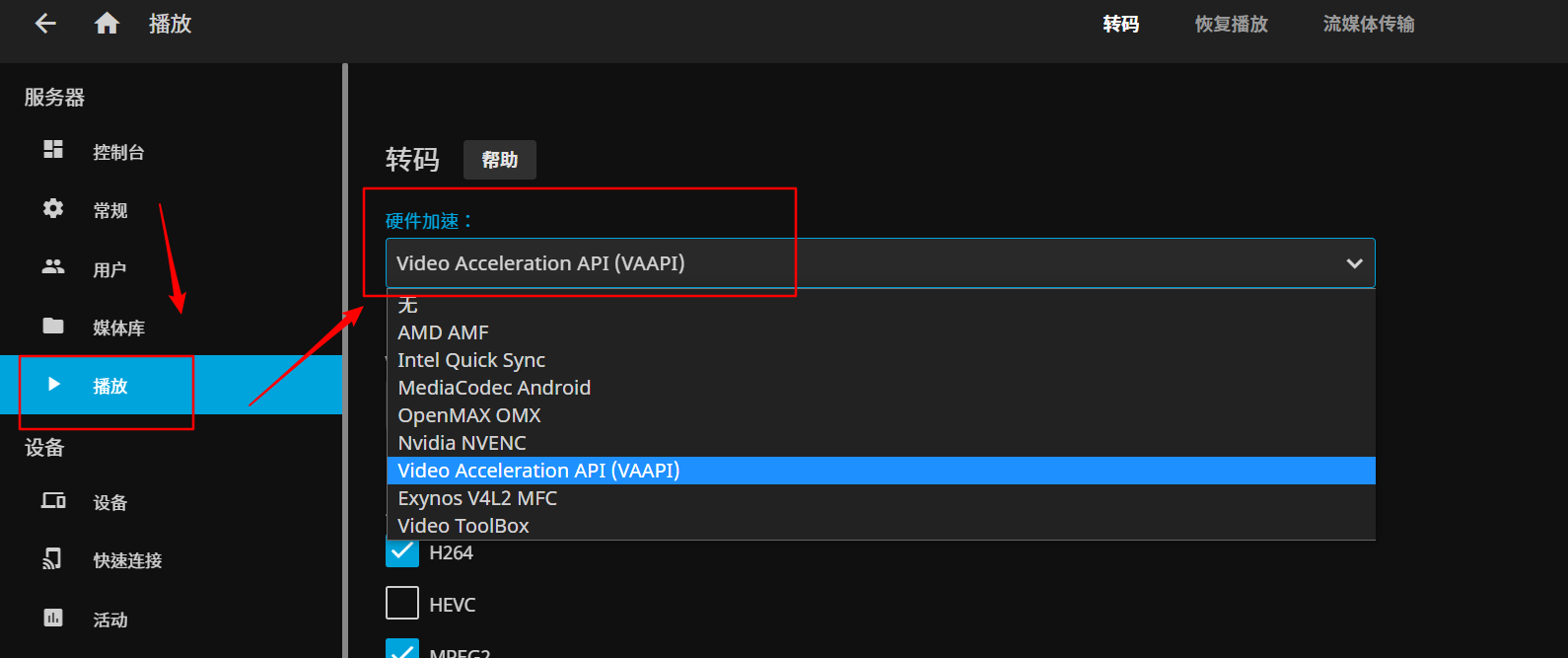
参考
1、Jellyfin官方插件网址:repo.jellyfin.org


